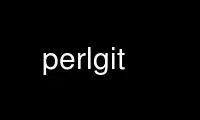
This is the command perlgit that can be run in the OnWorks free hosting provider using one of our multiple free online workstations such as Ubuntu Online, Fedora Online, Windows online emulator or MAC OS online emulator
PROGRAM:
NAME
perlgit - Detailed information about git and the Perl repository
DESCRIPTION
This document provides details on using git to develop Perl. If you are just interested in
working on a quick patch, see perlhack first. This document is intended for people who
are regular contributors to Perl, including those with write access to the git repository.
CLONING THE REPOSITORY
All of Perl's source code is kept centrally in a Git repository at perl5.git.perl.org.
You can make a read-only clone of the repository by running:
% git clone git://perl5.git.perl.org/perl.git perl
This uses the git protocol (port 9418).
If you cannot use the git protocol for firewall reasons, you can also clone via http,
though this is much slower:
% git clone http://perl5.git.perl.org/perl.git perl
WORKING WITH THE REPOSITORY
Once you have changed into the repository directory, you can inspect it. After a clone the
repository will contain a single local branch, which will be the current branch as well,
as indicated by the asterisk.
% git branch
* blead
Using the -a switch to "branch" will also show the remote tracking branches in the
repository:
% git branch -a
* blead
origin/HEAD
origin/blead
...
The branches that begin with "origin" correspond to the "git remote" that you cloned from
(which is named "origin"). Each branch on the remote will be exactly tracked by these
branches. You should NEVER do work on these remote tracking branches. You only ever do
work in a local branch. Local branches can be configured to automerge (on pull) from a
designated remote tracking branch. This is the case with the default branch "blead" which
will be configured to merge from the remote tracking branch "origin/blead".
You can see recent commits:
% git log
And pull new changes from the repository, and update your local repository (must be clean
first)
% git pull
Assuming we are on the branch "blead" immediately after a pull, this command would be more
or less equivalent to:
% git fetch
% git merge origin/blead
In fact if you want to update your local repository without touching your working
directory you do:
% git fetch
And if you want to update your remote-tracking branches for all defined remotes
simultaneously you can do
% git remote update
Neither of these last two commands will update your working directory, however both will
update the remote-tracking branches in your repository.
To make a local branch of a remote branch:
% git checkout -b maint-5.10 origin/maint-5.10
To switch back to blead:
% git checkout blead
Finding out your status
The most common git command you will use will probably be
% git status
This command will produce as output a description of the current state of the repository,
including modified files and unignored untracked files, and in addition it will show
things like what files have been staged for the next commit, and usually some useful
information about how to change things. For instance the following:
$ git status
# On branch blead
# Your branch is ahead of 'origin/blead' by 1 commit.
#
# Changes to be committed:
# (use "git reset HEAD <file>..." to unstage)
#
# modified: pod/perlgit.pod
#
# Changed but not updated:
# (use "git add <file>..." to update what will be committed)
#
# modified: pod/perlgit.pod
#
# Untracked files:
# (use "git add <file>..." to include in what will be committed)
#
# deliberate.untracked
This shows that there were changes to this document staged for commit, and that there were
further changes in the working directory not yet staged. It also shows that there was an
untracked file in the working directory, and as you can see shows how to change all of
this. It also shows that there is one commit on the working branch "blead" which has not
been pushed to the "origin" remote yet. NOTE: that this output is also what you see as a
template if you do not provide a message to "git commit".
Patch workflow
First, please read perlhack for details on hacking the Perl core. That document covers
many details on how to create a good patch.
If you already have a Perl repository, you should ensure that you're on the blead branch,
and your repository is up to date:
% git checkout blead
% git pull
It's preferable to patch against the latest blead version, since this is where new
development occurs for all changes other than critical bug fixes. Critical bug fix patches
should be made against the relevant maint branches, or should be submitted with a note
indicating all the branches where the fix should be applied.
Now that we have everything up to date, we need to create a temporary new branch for these
changes and switch into it:
% git checkout -b orange
which is the short form of
% git branch orange
% git checkout orange
Creating a topic branch makes it easier for the maintainers to rebase or merge back into
the master blead for a more linear history. If you don't work on a topic branch the
maintainer has to manually cherry pick your changes onto blead before they can be applied.
That'll get you scolded on perl5-porters, so don't do that. Be Awesome.
Then make your changes. For example, if Leon Brocard changes his name to Orange Brocard,
we should change his name in the AUTHORS file:
% perl -pi -e 's{Leon Brocard}{Orange Brocard}' AUTHORS
You can see what files are changed:
% git status
# On branch orange
# Changes to be committed:
# (use "git reset HEAD <file>..." to unstage)
#
# modified: AUTHORS
#
And you can see the changes:
% git diff
diff --git a/AUTHORS b/AUTHORS
index 293dd70..722c93e 100644
--- a/AUTHORS
+++ b/AUTHORS
@@ -541,7 +541,7 @@ Lars Hecking <[email protected]>
Laszlo Molnar <[email protected]>
Leif Huhn <[email protected]>
Len Johnson <[email protected]>
-Leon Brocard <[email protected]>
+Orange Brocard <[email protected]>
Les Peters <[email protected]>
Lesley Binks <[email protected]>
Lincoln D. Stein <[email protected]>
Now commit your change locally:
% git commit -a -m 'Rename Leon Brocard to Orange Brocard'
Created commit 6196c1d: Rename Leon Brocard to Orange Brocard
1 files changed, 1 insertions(+), 1 deletions(-)
The "-a" option is used to include all files that git tracks that you have changed. If at
this time, you only want to commit some of the files you have worked on, you can omit the
"-a" and use the command "git add FILE ..." before doing the commit.
"git add --interactive" allows you to even just commit portions of files instead of all
the changes in them.
The "-m" option is used to specify the commit message. If you omit it, git will open a
text editor for you to compose the message interactively. This is useful when the changes
are more complex than the sample given here, and, depending on the editor, to know that
the first line of the commit message doesn't exceed the 50 character legal maximum.
Once you've finished writing your commit message and exited your editor, git will write
your change to disk and tell you something like this:
Created commit daf8e63: explain git status and stuff about remotes
1 files changed, 83 insertions(+), 3 deletions(-)
If you re-run "git status", you should see something like this:
% git status
# On branch blead
# Your branch is ahead of 'origin/blead' by 2 commits.
#
# Untracked files:
# (use "git add <file>..." to include in what will be committed)
#
# deliberate.untracked
nothing added to commit but untracked files present (use "git add" to track)
When in doubt, before you do anything else, check your status and read it carefully, many
questions are answered directly by the git status output.
You can examine your last commit with:
% git show HEAD
and if you are not happy with either the description or the patch itself you can fix it up
by editing the files once more and then issue:
% git commit -a --amend
Now you should create a patch file for all your local changes:
% git format-patch -M blead..
0001-Rename-Leon-Brocard-to-Orange-Brocard.patch
Or for a lot of changes, e.g. from a topic branch:
% git format-patch --stdout -M blead.. > topic-branch-changes.patch
You should now send an email to [email protected] <mailto:[email protected]> with a
description of your changes, and include this patch file as an attachment. In addition to
being tracked by RT, mail to perlbug will automatically be forwarded to perl5-porters
(with manual moderation, so please be patient). You should only send patches to
[email protected] <mailto:[email protected]> directly if the patch is not ready
to be applied, but intended for discussion.
Please do not use git-send-email(1) to send your patch. See Sending patch emails for more
information.
If you want to delete your temporary branch, you may do so with:
% git checkout blead
% git branch -d orange
error: The branch 'orange' is not an ancestor of your current HEAD.
If you are sure you want to delete it, run 'git branch -D orange'.
% git branch -D orange
Deleted branch orange.
Committing your changes
Assuming that you'd like to commit all the changes you've made as a single atomic unit,
run this command:
% git commit -a
(That "-a" tells git to add every file you've changed to this commit. New files aren't
automatically added to your commit when you use "commit -a" If you want to add files or to
commit some, but not all of your changes, have a look at the documentation for "git add".)
Git will start up your favorite text editor, so that you can craft a commit message for
your change. See "Commit message" in perlhack for more information about what makes a good
commit message.
Once you've finished writing your commit message and exited your editor, git will write
your change to disk and tell you something like this:
Created commit daf8e63: explain git status and stuff about remotes
1 files changed, 83 insertions(+), 3 deletions(-)
If you re-run "git status", you should see something like this:
% git status
# On branch blead
# Your branch is ahead of 'origin/blead' by 2 commits.
#
# Untracked files:
# (use "git add <file>..." to include in what will be committed)
#
# deliberate.untracked
nothing added to commit but untracked files present (use "git add" to track)
When in doubt, before you do anything else, check your status and read it carefully, many
questions are answered directly by the git status output.
Sending patch emails
After you've generated your patch you should sent it to [email protected] (as discussed in
the previous section) with a normal mail client as an attachment, along with a description
of the patch.
You must not use git-send-email(1) to send patches generated with git-format-patch(1). The
RT ticketing system living behind [email protected] does not respect the inline contents of
E-Mails, sending an inline patch to RT guarantees that your patch will be destroyed.
Someone may download your patch from RT, which will result in the subject (the first line
of the commit message) being omitted. See RT #74192 and commit a4583001 for an example.
Alternatively someone may apply your patch from RT after it arrived in their mailbox, by
which time RT will have modified the inline content of the message. See RT #74532 and
commit f9bcfeac for a bad example of this failure mode.
A note on derived files
Be aware that many files in the distribution are derivative--avoid patching them, because
git won't see the changes to them, and the build process will overwrite them. Patch the
originals instead. Most utilities (like perldoc) are in this category, i.e. patch
utils/perldoc.PL rather than utils/perldoc. Similarly, don't create patches for files
under $src_root/ext from their copies found in $install_root/lib. If you are unsure about
the proper location of a file that may have gotten copied while building the source
distribution, consult the "MANIFEST".
Cleaning a working directory
The command "git clean" can with varying arguments be used as a replacement for "make
clean".
To reset your working directory to a pristine condition you can do:
% git clean -dxf
However, be aware this will delete ALL untracked content. You can use
% git clean -Xf
to remove all ignored untracked files, such as build and test byproduct, but leave any
manually created files alone.
If you only want to cancel some uncommitted edits, you can use "git checkout" and give it
a list of files to be reverted, or "git checkout -f" to revert them all.
If you want to cancel one or several commits, you can use "git reset".
Bisecting
"git" provides a built-in way to determine which commit should be blamed for introducing a
given bug. "git bisect" performs a binary search of history to locate the first failing
commit. It is fast, powerful and flexible, but requires some setup and to automate the
process an auxiliary shell script is needed.
The core provides a wrapper program, Porting/bisect.pl, which attempts to simplify as much
as possible, making bisecting as simple as running a Perl one-liner. For example, if you
want to know when this became an error:
perl -e 'my $a := 2'
you simply run this:
.../Porting/bisect.pl -e 'my $a := 2;'
Using "bisect.pl", with one command (and no other files) it's easy to find out
· Which commit caused this example code to break?
· Which commit caused this example code to start working?
· Which commit added the first file to match this regex?
· Which commit removed the last file to match this regex?
usually without needing to know which versions of perl to use as start and end revisions,
as bisect.pl automatically searches to find the earliest stable version for which the test
case passes. Run "Porting/bisect.pl --help" for the full documentation, including how to
set the "Configure" and build time options.
If you require more flexibility than Porting/bisect.pl has to offer, you'll need to run
"git bisect" yourself. It's most useful to use "git bisect run" to automate the building
and testing of perl revisions. For this you'll need a shell script for "git" to call to
test a particular revision. An example script is Porting/bisect-example.sh, which you
should copy outside of the repository, as the bisect process will reset the state to a
clean checkout as it runs. The instructions below assume that you copied it as ~/run and
then edited it as appropriate.
You first enter in bisect mode with:
% git bisect start
For example, if the bug is present on "HEAD" but wasn't in 5.10.0, "git" will learn about
this when you enter:
% git bisect bad
% git bisect good perl-5.10.0
Bisecting: 853 revisions left to test after this
This results in checking out the median commit between "HEAD" and "perl-5.10.0". You can
then run the bisecting process with:
% git bisect run ~/run
When the first bad commit is isolated, "git bisect" will tell you so:
ca4cfd28534303b82a216cfe83a1c80cbc3b9dc5 is first bad commit
commit ca4cfd28534303b82a216cfe83a1c80cbc3b9dc5
Author: Dave Mitchell <[email protected]>
Date: Sat Feb 9 14:56:23 2008 +0000
[perl #49472] Attributes + Unknown Error
...
bisect run success
You can peek into the bisecting process with "git bisect log" and "git bisect visualize".
"git bisect reset" will get you out of bisect mode.
Please note that the first "good" state must be an ancestor of the first "bad" state. If
you want to search for the commit that solved some bug, you have to negate your test case
(i.e. exit with 1 if OK and 0 if not) and still mark the lower bound as "good" and the
upper as "bad". The "first bad commit" has then to be understood as the "first commit
where the bug is solved".
"git help bisect" has much more information on how you can tweak your binary searches.
Topic branches and rewriting history
Individual committers should create topic branches under yourname/some_descriptive_name.
Other committers should check with a topic branch's creator before making any change to
it.
The simplest way to create a remote topic branch that works on all versions of git is to
push the current head as a new branch on the remote, then check it out locally:
$ branch="$yourname/$some_descriptive_name"
$ git push origin HEAD:$branch
$ git checkout -b $branch origin/$branch
Users of git 1.7 or newer can do it in a more obvious manner:
$ branch="$yourname/$some_descriptive_name"
$ git checkout -b $branch
$ git push origin -u $branch
If you are not the creator of yourname/some_descriptive_name, you might sometimes find
that the original author has edited the branch's history. There are lots of good reasons
for this. Sometimes, an author might simply be rebasing the branch onto a newer source
point. Sometimes, an author might have found an error in an early commit which they
wanted to fix before merging the branch to blead.
Currently the master repository is configured to forbid non-fast-forward merges. This
means that the branches within can not be rebased and pushed as a single step.
The only way you will ever be allowed to rebase or modify the history of a pushed branch
is to delete it and push it as a new branch under the same name. Please think carefully
about doing this. It may be better to sequentially rename your branches so that it is
easier for others working with you to cherry-pick their local changes onto the new
version. (XXX: needs explanation).
If you want to rebase a personal topic branch, you will have to delete your existing topic
branch and push as a new version of it. You can do this via the following formula (see the
explanation about "refspec"'s in the git push documentation for details) after you have
rebased your branch:
# first rebase
$ git checkout $user/$topic
$ git fetch
$ git rebase origin/blead
# then "delete-and-push"
$ git push origin :$user/$topic
$ git push origin $user/$topic
NOTE: it is forbidden at the repository level to delete any of the "primary" branches.
That is any branch matching "m!^(blead|maint|perl)!". Any attempt to do so will result in
git producing an error like this:
$ git push origin :blead
*** It is forbidden to delete blead/maint branches in this repository
error: hooks/update exited with error code 1
error: hook declined to update refs/heads/blead
To ssh://perl5.git.perl.org/perl
! [remote rejected] blead (hook declined)
error: failed to push some refs to 'ssh://perl5.git.perl.org/perl'
As a matter of policy we do not edit the history of the blead and maint-* branches. If a
typo (or worse) sneaks into a commit to blead or maint-*, we'll fix it in another commit.
The only types of updates allowed on these branches are "fast-forward's", where all
history is preserved.
Annotated tags in the canonical perl.git repository will never be deleted or modified.
Think long and hard about whether you want to push a local tag to perl.git before doing
so. (Pushing unannotated tags is not allowed.)
Grafts
The perl history contains one mistake which was not caught in the conversion: a merge was
recorded in the history between blead and maint-5.10 where no merge actually occurred. Due
to the nature of git, this is now impossible to fix in the public repository. You can
remove this mis-merge locally by adding the following line to your ".git/info/grafts"
file:
296f12bbbbaa06de9be9d09d3dcf8f4528898a49 434946e0cb7a32589ed92d18008aaa1d88515930
It is particularly important to have this graft line if any bisecting is done in the area
of the "merge" in question.
WRITE ACCESS TO THE GIT REPOSITORY
Once you have write access, you will need to modify the URL for the origin remote to
enable pushing. Edit .git/config with the git-config(1) command:
% git config remote.origin.url ssh://perl5.git.perl.org/perl.git
You can also set up your user name and e-mail address. Most people do this once globally
in their ~/.gitconfig by doing something like:
% git config --global user.name "AEvar Arnfjoer` Bjarmason"
% git config --global user.email [email protected]
However, if you'd like to override that just for perl, execute something like the
following in perl:
% git config user.email [email protected]
It is also possible to keep "origin" as a git remote, and add a new remote for ssh access:
% git remote add camel perl5.git.perl.org:/perl.git
This allows you to update your local repository by pulling from "origin", which is faster
and doesn't require you to authenticate, and to push your changes back with the "camel"
remote:
% git fetch camel
% git push camel
The "fetch" command just updates the "camel" refs, as the objects themselves should have
been fetched when pulling from "origin".
Accepting a patch
If you have received a patch file generated using the above section, you should try out
the patch.
First we need to create a temporary new branch for these changes and switch into it:
% git checkout -b experimental
Patches that were formatted by "git format-patch" are applied with "git am":
% git am 0001-Rename-Leon-Brocard-to-Orange-Brocard.patch
Applying Rename Leon Brocard to Orange Brocard
If just a raw diff is provided, it is also possible use this two-step process:
% git apply bugfix.diff
% git commit -a -m "Some fixing" --author="That Guy <[email protected]>"
Now we can inspect the change:
% git show HEAD
commit b1b3dab48344cff6de4087efca3dbd63548ab5e2
Author: Leon Brocard <[email protected]>
Date: Fri Dec 19 17:02:59 2008 +0000
Rename Leon Brocard to Orange Brocard
diff --git a/AUTHORS b/AUTHORS
index 293dd70..722c93e 100644
--- a/AUTHORS
+++ b/AUTHORS
@@ -541,7 +541,7 @@ Lars Hecking <[email protected]>
Laszlo Molnar <[email protected]>
Leif Huhn <[email protected]>
Len Johnson <[email protected]>
-Leon Brocard <[email protected]>
+Orange Brocard <[email protected]>
Les Peters <[email protected]>
Lesley Binks <[email protected]>
Lincoln D. Stein <[email protected]>
If you are a committer to Perl and you think the patch is good, you can then merge it into
blead then push it out to the main repository:
% git checkout blead
% git merge experimental
% git push origin blead
If you want to delete your temporary branch, you may do so with:
% git checkout blead
% git branch -d experimental
error: The branch 'experimental' is not an ancestor of your current HEAD.
If you are sure you want to delete it, run 'git branch -D experimental'.
% git branch -D experimental
Deleted branch experimental.
Committing to blead
The 'blead' branch will become the next production release of Perl.
Before pushing any local change to blead, it's incredibly important that you do a few
things, lest other committers come after you with pitchforks and torches:
· Make sure you have a good commit message. See "Commit message" in perlhack for
details.
· Run the test suite. You might not think that one typo fix would break a test file.
You'd be wrong. Here's an example of where not running the suite caused problems. A
patch was submitted that added a couple of tests to an existing .t. It couldn't
possibly affect anything else, so no need to test beyond the single affected .t,
right? But, the submitter's email address had changed since the last of their
submissions, and this caused other tests to fail. Running the test target given in the
next item would have caught this problem.
· If you don't run the full test suite, at least "make test_porting". This will run
basic sanity checks. To see which sanity checks, have a look in t/porting.
· If you make any changes that affect miniperl or core routines that have different code
paths for miniperl, be sure to run "make minitest". This will catch problems that
even the full test suite will not catch because it runs a subset of tests under
miniperl rather than perl.
On merging and rebasing
Simple, one-off commits pushed to the 'blead' branch should be simple commits that apply
cleanly. In other words, you should make sure your work is committed against the current
position of blead, so that you can push back to the master repository without merging.
Sometimes, blead will move while you're building or testing your changes. When this
happens, your push will be rejected with a message like this:
To ssh://perl5.git.perl.org/perl.git
! [rejected] blead -> blead (non-fast-forward)
error: failed to push some refs to 'ssh://perl5.git.perl.org/perl.git'
To prevent you from losing history, non-fast-forward updates were rejected
Merge the remote changes (e.g. 'git pull') before pushing again. See the
'Note about fast-forwards' section of 'git push --help' for details.
When this happens, you can just rebase your work against the new position of blead, like
this (assuming your remote for the master repository is "p5p"):
$ git fetch p5p
$ git rebase p5p/blead
You will see your commits being re-applied, and you will then be able to push safely.
More information about rebasing can be found in the documentation for the git-rebase(1)
command.
For larger sets of commits that only make sense together, or that would benefit from a
summary of the set's purpose, you should use a merge commit. You should perform your work
on a topic branch, which you should regularly rebase against blead to ensure that your
code is not broken by blead moving. When you have finished your work, please perform a
final rebase and test. Linear history is something that gets lost with every commit on
blead, but a final rebase makes the history linear again, making it easier for future
maintainers to see what has happened. Rebase as follows (assuming your work was on the
branch "committer/somework"):
$ git checkout committer/somework
$ git rebase blead
Then you can merge it into master like this:
$ git checkout blead
$ git merge --no-ff --no-commit committer/somework
$ git commit -a
The switches above deserve explanation. "--no-ff" indicates that even if all your work
can be applied linearly against blead, a merge commit should still be prepared. This
ensures that all your work will be shown as a side branch, with all its commits merged
into the mainstream blead by the merge commit.
"--no-commit" means that the merge commit will be prepared but not committed. The commit
is then actually performed when you run the next command, which will bring up your editor
to describe the commit. Without "--no-commit", the commit would be made with nearly no
useful message, which would greatly diminish the value of the merge commit as a
placeholder for the work's description.
When describing the merge commit, explain the purpose of the branch, and keep in mind that
this description will probably be used by the eventual release engineer when reviewing the
next perldelta document.
Committing to maintenance versions
Maintenance versions should only be altered to add critical bug fixes, see perlpolicy.
To commit to a maintenance version of perl, you need to create a local tracking branch:
% git checkout --track -b maint-5.005 origin/maint-5.005
This creates a local branch named "maint-5.005", which tracks the remote branch
"origin/maint-5.005". Then you can pull, commit, merge and push as before.
You can also cherry-pick commits from blead and another branch, by using the "git
cherry-pick" command. It is recommended to use the -x option to "git cherry-pick" in order
to record the SHA1 of the original commit in the new commit message.
Before pushing any change to a maint version, make sure you've satisfied the steps in
"Committing to blead" above.
Merging from a branch via GitHub
While we don't encourage the submission of patches via GitHub, that will still happen.
Here is a guide to merging patches from a GitHub repository.
% git remote add avar git://github.com/avar/perl.git
% git fetch avar
Now you can see the differences between the branch and blead:
% git diff avar/orange
And you can see the commits:
% git log avar/orange
If you approve of a specific commit, you can cherry pick it:
% git cherry-pick 0c24b290ae02b2ab3304f51d5e11e85eb3659eae
Or you could just merge the whole branch if you like it all:
% git merge avar/orange
And then push back to the repository:
% git push origin blead
Using a smoke-me branch to test changes
Sometimes a change affects code paths which you cannot test on the OSes which are directly
available to you and it would be wise to have users on other OSes test the change before
you commit it to blead.
Fortunately, there is a way to get your change smoke-tested on various OSes: push it to a
"smoke-me" branch and wait for certain automated smoke-testers to report the results from
their OSes.
The procedure for doing this is roughly as follows (using the example of of tonyc's smoke-
me branch called win32stat):
First, make a local branch and switch to it:
% git checkout -b win32stat
Make some changes, build perl and test your changes, then commit them to your local
branch. Then push your local branch to a remote smoke-me branch:
% git push origin win32stat:smoke-me/tonyc/win32stat
Now you can switch back to blead locally:
% git checkout blead
and continue working on other things while you wait a day or two, keeping an eye on the
results reported for your smoke-me branch at
<http://perl.develop-help.com/?b=smoke-me/tonyc/win32state>.
If all is well then update your blead branch:
% git pull
then checkout your smoke-me branch once more and rebase it on blead:
% git rebase blead win32stat
Now switch back to blead and merge your smoke-me branch into it:
% git checkout blead
% git merge win32stat
As described earlier, if there are many changes on your smoke-me branch then you should
prepare a merge commit in which to give an overview of those changes by using the
following command instead of the last command above:
% git merge win32stat --no-ff --no-commit
You should now build perl and test your (merged) changes one last time (ideally run the
whole test suite, but failing that at least run the t/porting/*.t tests) before pushing
your changes as usual:
% git push origin blead
Finally, you should then delete the remote smoke-me branch:
% git push origin :smoke-me/tonyc/win32stat
(which is likely to produce a warning like this, which can be ignored:
remote: fatal: ambiguous argument 'refs/heads/smoke-me/tonyc/win32stat':
unknown revision or path not in the working tree.
remote: Use '--' to separate paths from revisions
) and then delete your local branch:
% git branch -d win32stat
A note on camel and dromedary
The committers have SSH access to the two servers that serve "perl5.git.perl.org". One is
"perl5.git.perl.org" itself (camel), which is the 'master' repository. The second one is
"users.perl5.git.perl.org" (dromedary), which can be used for general testing and
development. Dromedary syncs the git tree from camel every few minutes, you should not
push there. Both machines also have a full CPAN mirror in /srv/CPAN, please use this. To
share files with the general public, dromedary serves your ~/public_html/ as
"http://users.perl5.git.perl.org/~yourlogin/"
These hosts have fairly strict firewalls to the outside. Outgoing, only rsync, ssh and git
are allowed. For http and ftp, you can use http://webproxy:3128 as proxy. Incoming, the
firewall tries to detect attacks and blocks IP addresses with suspicious activity. This
sometimes (but very rarely) has false positives and you might get blocked. The quickest
way to get unblocked is to notify the admins.
These two boxes are owned, hosted, and operated by booking.com. You can reach the
sysadmins in #p5p on irc.perl.org or via mail to "[email protected]".
Use perlgit online using onworks.net services
